Nook tableta barra de herramientas de selección de texto
El texto Barra de herramientas de selección es el hogar de las opciones básicas y avanzadas tomar notas para el lector Nook Tablet. Esta sección le permite personalizar sus preferencias
El texto Barra de herramientas de selección consta de las siguientes opciones:
Highlight. Marque una sola palabra o un pasaje en un bloque de color.
Notas. Inserte un comentario (hasta 512 caracteres) sobre la palabra resaltada o frase- la fecha y la hora están incluidos.
Un icono pequeño, como una nota adhesiva, aparecerá a lo largo del margen y se puede buscar lo que está en su nota más adelante. Puede ver y modificar las notas cualquier momento. También puede hacerlos invisibles. ¿Por qué? Tal vez usted quiere compartir una selección o prestar un libro a alguien, pero mantener sus comentarios privado.
Ver todas las notas. Toque la página para mostrar las herramientas de lectura. Toque contenido. Toque en las Notas Destaca ficha.
Editar una Nota. Toque el icono de nota que desea Editar- aparece en pantalla. Seleccione Editar y utilice el teclado para realizar cambios. Toque en el botón Publicar.
Eliminar una nota. Toque en la palabra o frase resaltada. Presiona Eliminar nota.
Hacer Notas visible o invisible. Toque la página para mostrar Herramientas de lectura. Toque el icono de Contenido. Toque en las Notas Destaca ficha. Deslice los / Off interruptor marcado Notas Sobre Destacados en el ajuste que desee.
Cambiar el color de resaltado para una nota. Toque en la palabra resaltada o frase en el paso asociado con una nota. Toque en el color de resaltado que desea utilizar.
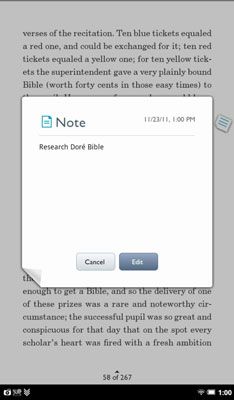
Compartir. Cuando se toca el icono de Compartir, un submenú le ofrece la opción de pasar a lo largo de sus ideas o las palabras que has seleccionado. Las citas se limitan a unos 350 caracteres. Así es como para compartir:
Contactos. Seleccione uno o más contactos de correo electrónico para enviar el material a. Si no ha establecido contactos o la necesidad de ampliar el perfil, pulse el botón Agregar contactos que rellenar un formulario con un nombre y una dirección de correo electrónico.
En Facebook. Publicar un presupuesto y un mensaje corto en su muro de Facebook o en el muro de un amigo de Facebook.
A través de Twitter. Publicar un breve cita (limitado a lt; 140 caracteres) mediante su cuenta de Twitter preestablecido. En la parte inferior derecha, un número que indica el número de caracteres que le queda; un número negativo significa que usted es mayor de 140.
Buscar. Busca el significado de una palabra. Para utilizar la Wikipedia o la búsqueda de Google, necesita una conexión Wi-Fi a Internet de trabajo.
En el Diccionario. Toque el icono en Buscar y una ventana emergente mostrará el significado, si hay alguno disponible. Para cerrar la ventana, toque en cualquier lugar fuera de la ventana.
En Wikipedia o en una búsqueda de Google. Toque en la mira para arriba en iconos aparece la ventana emergente con una definición de diccionario (si está disponible). Toque el icono de Google para buscar, o toque el icono-pelota de golf como la Wikipedia para buscar allí.
Encontrar. Toque en el botón Buscar para buscar en todo el libro o documento. Todas las instancias de la palabra o frase se resaltan y se muestran en un salto caja- a cualquiera de ellos tocando su entrada. Usted puede estar leyendo un PDF inescrutable.






